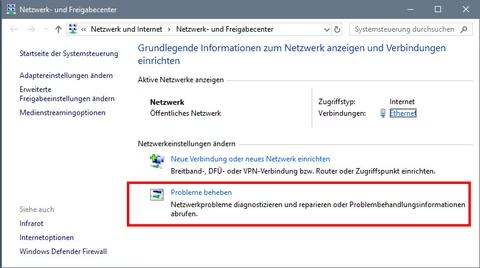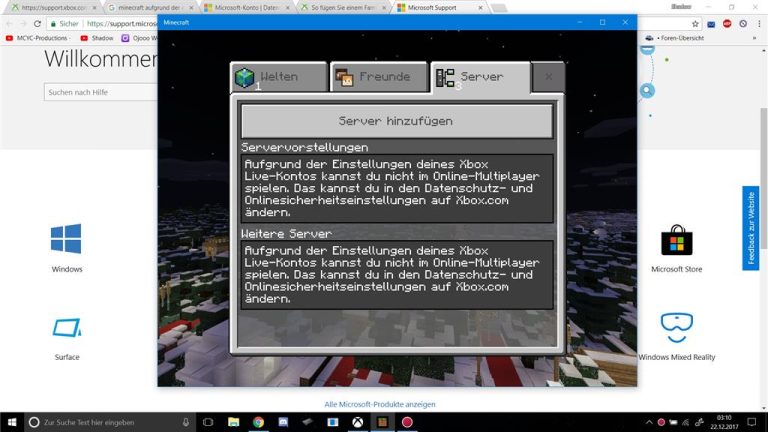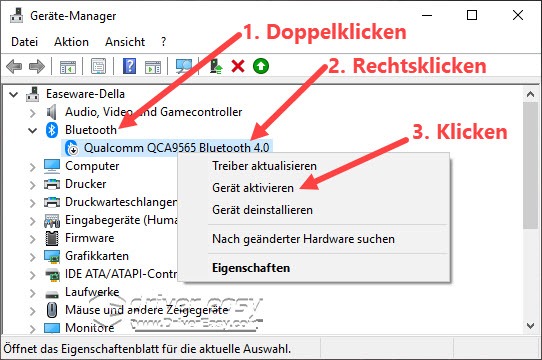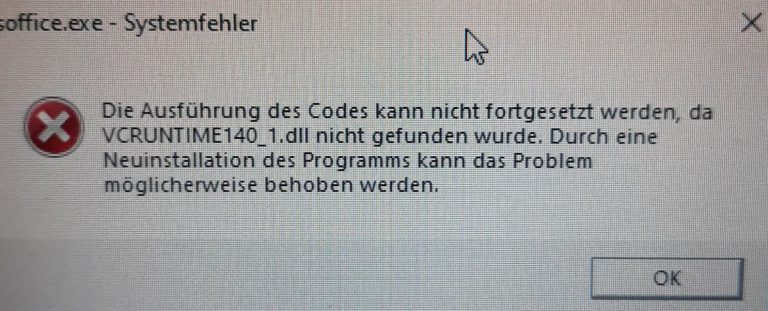Viele Windows 10-Nutzer haben gelegentlich das Problem, dass die Taskleiste nicht richtig funktioniert. Wenn grundlegende Elemente wie der Start-Button, die Netzwerksymbole, das Lautstärke-Icon oder die Benachrichtigungen nicht mehr auf Mausklicks reagieren, kann das frustrierend sein. In diesem Artikel zeigen wir dir, wie du die Ursachen für das Problem identifizieren und es schnell beheben kannst.
Problembeschreibung: Taskleiste reagiert nicht auf Mausklicks
Ein häufiges Problem bei Windows 10 ist, dass die Taskleiste nicht richtig auf Mausklicks reagiert. Oftmals kann man auf die Symbole in der Taskleiste klicken, aber es öffnet sich nichts. Dies betrifft oft den Start-Button, das Netzwerk- und Lautstärke-Icon sowie die Benachrichtigungscenter-Icons. Der Windows-Button reagiert ebenfalls nicht, wenn man ihn drückt, um das Startmenü zu öffnen.
Obwohl der Klick durch eine Farbänderung der Symbole bestätigt wird und das System den Klick erkennt, passiert nichts weiter. Auch das Startmenü bleibt stumm, selbst wenn die Windows-Taste gedrückt wird. In vielen Fällen bleibt die Maus funktionstüchtig, und alle anderen Anwendungen scheinen normal zu arbeiten. Es scheint also nur ein Problem mit der Taskleiste und der Reaktion auf Mausklicks zu bestehen.
Ursachen für das Problem mit der Taskleiste
Es gibt mehrere mögliche Ursachen, warum die Windows 10 Taskleiste nicht richtig funktioniert. Eine der häufigsten Ursachen ist ein Problem mit der Systemdatei explorer.exe, die für viele grundlegende Funktionen in Windows verantwortlich ist, einschließlich der Taskleiste. Ein weiteres häufiges Problem sind Konflikte mit Antivirenprogrammen oder beschädigte Windows-Updates. Auch die Installation neuer Software oder Hardware kann das System destabilisieren und zu Problemen mit der Taskleiste führen.
Schritte zur Fehlerbehebung – Was du tun kannst, um das Problem zu lösen
Glücklicherweise gibt es verschiedene Möglichkeiten, dieses Problem zu beheben. Hier sind einige Schritte, die du ausprobieren kannst, um deine Windows 10 Taskleiste wieder zum Laufen zu bringen:
1. Neustart des Windows-Explorers
Oftmals reicht es schon, den Windows-Explorer neu zu starten, um Probleme mit der Taskleiste zu beheben. Der Windows-Explorer ist für viele grundlegende Funktionen in Windows verantwortlich, und ein Neustart kann helfen, beschädigte Prozesse zu beenden und das System neu zu laden. Hier ist, wie du das machst:
- Drücke die Strg + Shift + Esc-Tasten, um den Task-Manager zu öffnen.
- Suche nach „Windows-Explorer” in der Liste der laufenden Prozesse.
- Klicke mit der rechten Maustaste auf den Windows-Explorer und wähle Neu starten.
Dies sollte dazu führen, dass die Taskleiste und andere grundlegende Funktionen wieder ordnungsgemäß funktionieren.
2. Antivirenprogramm deaktivieren
Manchmal kann das Antivirenprogramm die ordnungsgemäße Funktion der Taskleiste blockieren. Dies ist besonders dann der Fall, wenn das Antivirenprogramm Konflikte mit Windows oder anderen Programmen verursacht. Um zu überprüfen, ob dein Antivirenprogramm das Problem verursacht, kannst du es vorübergehend deaktivieren oder mit dem speziellen Entfernungs-Tool des Herstellers deinstallieren.
Hier ist der Link zu den Entfernungs-Tools für gängige Antivirenprogramme:
Deaktiviere das Antivirenprogramm für eine Weile und überprüfe, ob die Taskleiste wieder richtig funktioniert. Wenn ja, liegt das Problem wahrscheinlich an deinem Antivirenprogramm, und du solltest den Hersteller kontaktieren oder eine andere Lösung versuchen.
3. Windows-Systemdateien reparieren
Wenn der Neustart des Explorers und das Deaktivieren des Antivirenprogramms das Problem nicht lösen, könnte eine Beschädigung der Systemdateien vorliegen. Windows 10 bietet verschiedene eingebaute Tools, um beschädigte Systemdateien zu scannen und zu reparieren. Folge diesen Schritten, um die Systemdateien zu überprüfen:
- Klicke mit der rechten Maustaste auf den Windows-Startbutton.
- Wähle Eingabeaufforderung (Administrator) aus und bestätige mit Ja.
- Gib nacheinander die folgenden Befehle ein und bestätige jeweils mit Enter:
Dism /Online /Cleanup-Image /ScanHealthDism /Online /Cleanup-Image /CheckHealthDism /Online /Cleanup-Image /RestoreHealth
Diese Befehle überprüfen und reparieren die Systemdateien von Windows, wodurch viele Probleme, die durch beschädigte Dateien verursacht werden, behoben werden können.
4. Windows 10 Updates überprüfen
Manchmal können fehlende oder fehlerhafte Windows-Updates Probleme mit der Taskleiste verursachen. Stelle sicher, dass dein Windows 10-System auf dem neuesten Stand ist. Gehe dazu folgendermaßen vor:
- Klicke auf das Startmenü und wähle Ein Settings (Einstellungen).
- Gehe zu Update & Sicherheit und klicke auf Nach Updates suchen.
- Installiere alle verfügbaren Updates und starte dein System neu.
Das Installieren von Updates könnte helfen, das Problem mit der Taskleiste zu beheben, wenn es durch ein Update-Konflikt verursacht wurde.
Fazit: So behebst du das Problem mit der Windows 10 Taskleiste
Die Windows 10 Taskleiste kann aus verschiedenen Gründen Probleme bereiten. In den meisten Fällen kann das Problem durch einen einfachen Neustart des Explorers, das Deaktivieren des Antivirenprogramms oder das Reparieren von Systemdateien behoben werden. Wenn das alles nicht hilft, solltest du sicherstellen, dass dein System auf dem neuesten Stand ist und alle erforderlichen Updates installiert sind. Mit diesen Schritten solltest du in der Lage sein, das Problem mit der Taskleiste zu beheben und dein Windows 10 wieder normal zu nutzen.